Finde alle Gegenstände wieder, die du verlegst, mit den Apple Air Tags*, direkt in der "Wo ist" App. Die perfekte Ergänzung für dein iPhone.
Wenn dir in einer bestimmten App auf dem iPhone oder iPad die Schriftgröße zu klein ist, kannst du diese individuell für eine einzelne App vergrößern. Ohne dass sich hierdurch das Gesamtbild von iOS verändert.
Für Apps mit denen man lange Texte liest, wie beispielsweise eine E-Book-App oder andere Textlastige Apps kann das sehr praktisch sein. So ist es unter umständen weniger ermüdend lange Texte auf dem Smartphone zu lesen, wenn die Schriftgröße erhöht ist.
Natürlich hat dies den Nachteil, dass weniger Inhalt auf den Bildschirm passt. Daher finde ich es erfreulich, dass sich die Textgröße unter iOS individuell pro App einstellen lässt. Und dafür gibt es zwei Optionen. Entweder über die Bedienungshilfen, oder über das Kontrollzentrum
Textgröße über die Bedienungshilfen einstellen
So kannst du die Textgröße auf dem iPhone oder iPad für eine einzelne App über die Bedienungshilfen vergrößern.
- Öffne die Einstellungen von iOS
- Gehe zum Menüpunkt „Bedienungshilfen„.
- Scrolle nach unten zu „App-spezifische Einstellungen“ und tippe diese an.
- Tippe auf „App hinzufügen“ und wähle die App aus, für die du den Text vergrößern oder verkleinern willst.
- Tippe die neu hinzugefügte App in der Liste an.
- Tippe auf den Menüpunkt „Größerer Text“ und passe die Textgröße mit dem Schieberegler an.
Das nächste mal wenn du die App öffnest, wird der Text vergrößert (oder verkleinert) dargestellt.
Schriftgröße pro App über das Kontrollzentrum ändern
Etwas komfortabler ist es, die Schriftgröße für eine App oder für das komplette System über das Kontrollzentrum von iOS zu ändern.
Zuerst musst du den entsprechenden Button zum Kontrollzentrum hinzufügen.
- Öffne die Einstellungen von iOS.
- Tippe auf den Menüpunkt „Kontrollzentrum„.
- Füge das Steuerelement „Textgröße“ hinzu, indem du auf das kleine Plus-Symbol tippst.
Öffne nun die App, bei der du den Text vergrößern oder verkleinern möchtest. Alternativ kannst du auf diesem Weg auch die Textgröße für das komplette System verändern.
- Öffne die App, deren Textgröße du verändern willst.
- Öffne das Kontrollzentrum, indem du von oben rechts nach unten ziehst.
- Tippe auf den Button „Textgröße„.
- Wähle mit dem Schieberegler am unteren Bildschirmrand ob die Einstellung nur für die geöffnete App oder für alle Apps gelten soll.
- Verändere die Textgröße mit dem Schieberegler.
- Schließe das Kontrollzentrum, indem du von unten nach oben streichst.
Die Textgröße deiner App wurde nun geändert.
Anzeige
20.000 mAh, USB-C und USB-A, Hohe Ladeleistung ermöglicht Laden von Notebooks
USB-C & USB-A, 65W Ladeleistung lädt Laptops & Handys, Power Delivery & Quick Charge


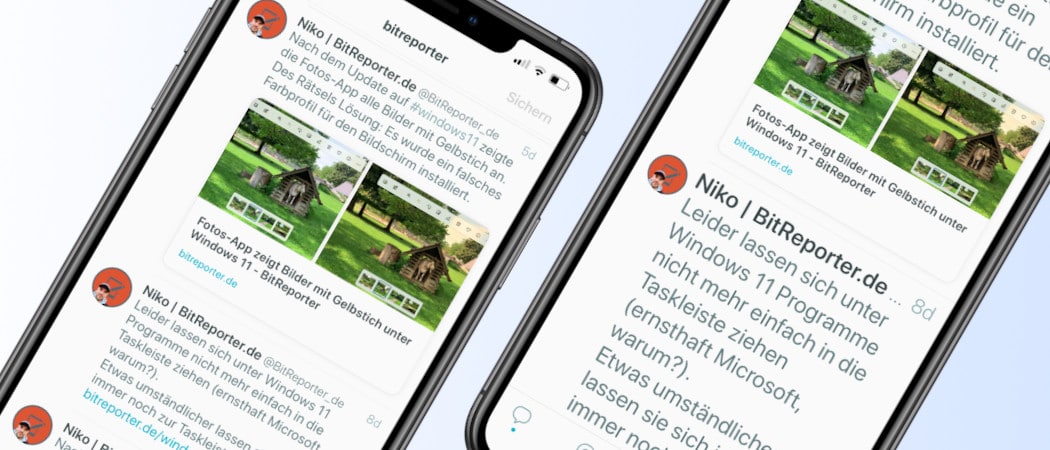
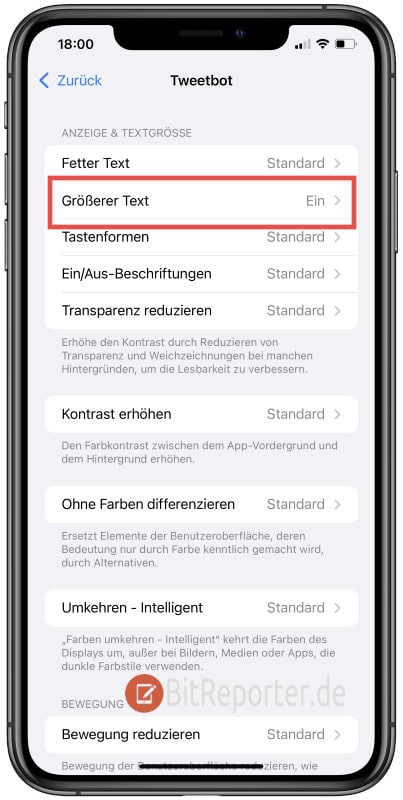



hallo, ich kann auf mein iphone xr die ebaykleineinzeien Text nicht vergrößern – habe schon alles probiert.
Brauche Unterstützung.
Vielen lieben dank